Comment résoudre les problèmes d’installation de la suite de performances Intel Killer avec le dépannage Microsoft*
Les utilisateurs peuvent rencontrer les erreurs suivantes, potentiellement entre autres, lors de la tentative de mise à jour ou d’installation de la suite de performances Intel® Killer™ :
- La suite killer performance driver ne peut pas être installée avec killer Ethernet Performance Suite (ou similaire)
- Erreur 1714 – l’ancienne version ne peut pas être supprimée. Contactez votre assistance technique.
- La fonctionnalité que vous essayez d’utiliser est sur une ressource réseau qui n’est pas disponible...
- Erreur 2753 – Le fichier « xtendsoftapservice.exe » n’est pas marqué pour l’installation
- Le programme d’installation semble fonctionner, puis la barre de progression passe en arrière, et le programme d’installation tombe en panne.
- Le programme d’installation invite à créer un fichier .MSI dans un répertoire de recherche de marque.
Ce problème peut être résolu en suivant ces étapes :
- Télécharger la dernière suite Intel® Killer™ performances d’Intel Centre de téléchargement et gardez-le à portée de main, pour l’installer lorsque vous avez terminé la désinstallation de l’ancienne suite.
- Double-cliquez sur le programme d’installation de la suite la plus récente. Laissez tomber. Ne redémarrez pas votre ordinateur, même si vous le lui avez demandé.
- Télécharger Outil de dépannage Microsoft pour résoudre les problèmes qui bloquent l’installation ou le retrait des programmes
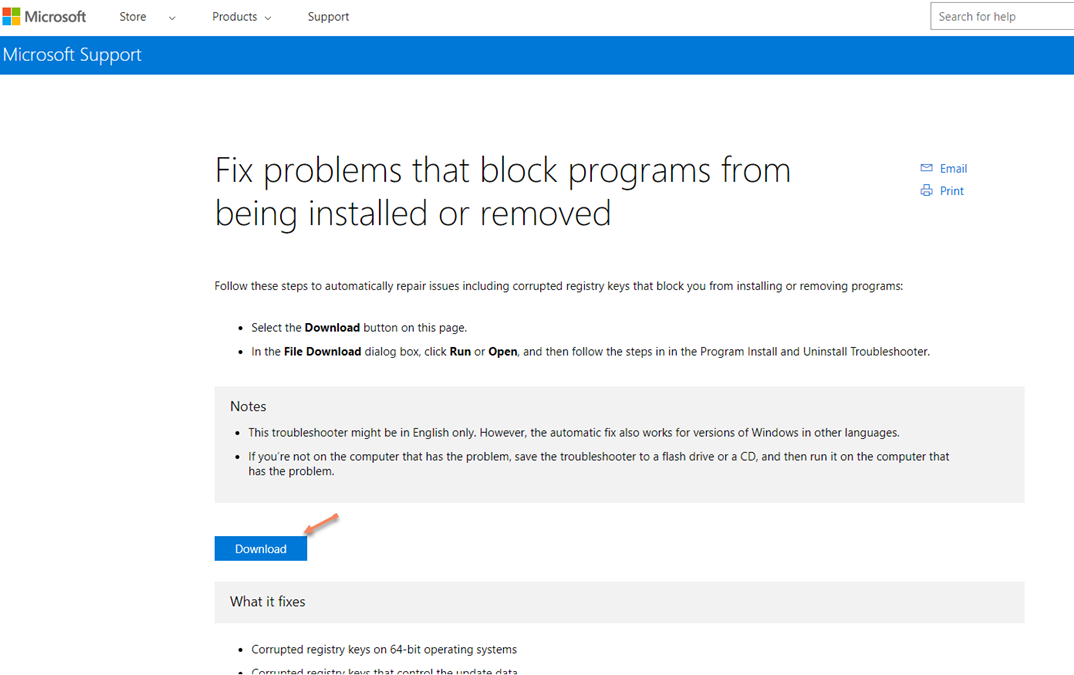
Page Fixit de Microsoft - Une fois ces deux choses téléchargées, désinstallez tous les produits Killer dans votre menu Applications et fonctionnalités , auquel vous pouvez accéder en cliquant avec le bouton droit sur Démarrer.
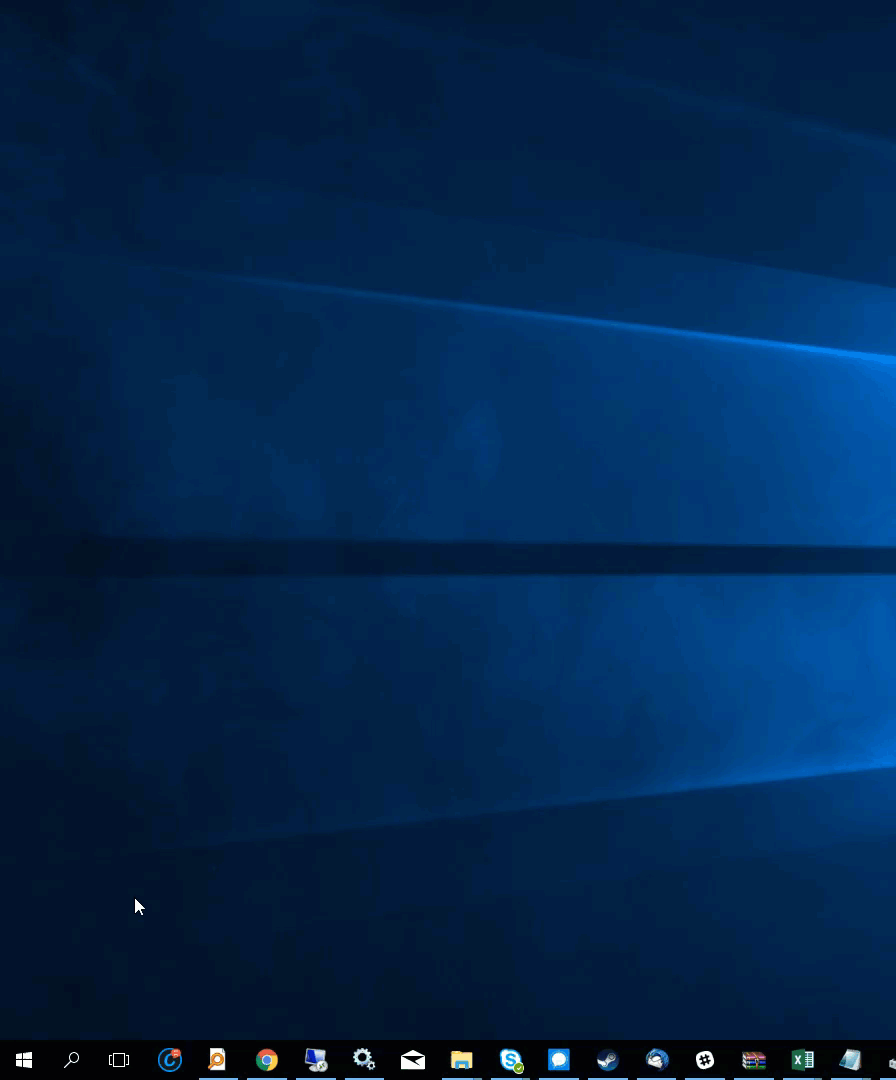
- Il est possible que vous rencontriez la même erreur : Error 2753. Le fichier « xtendsoftapservice.exe » n’est pas marqué pour l’installation , et c’est bien. Lorsque vous le faites, ignorez cette application et désinstallez toutes les autres applications de Killer, y compris les pilotes Killer.
- Exécutez maintenant l’outil auprès de Microsoft.
- Pour le premier menu, cliquez sur Suivant
.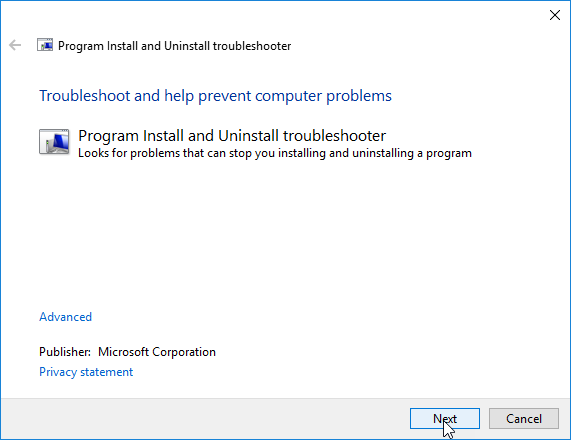
- Après un moment de « Détection de problèmes », il vous demandera si vous avez un problème pour installer ou désinstaller un programme. Même si vous essayez de mettre à jour ou d’installer le centre de contrôle Intel Killer, le problème réel se produit lorsque le programme d’installation tente de désinstaller l’ancienne suite. Par conséquent, vous choisirez de désinstaller
.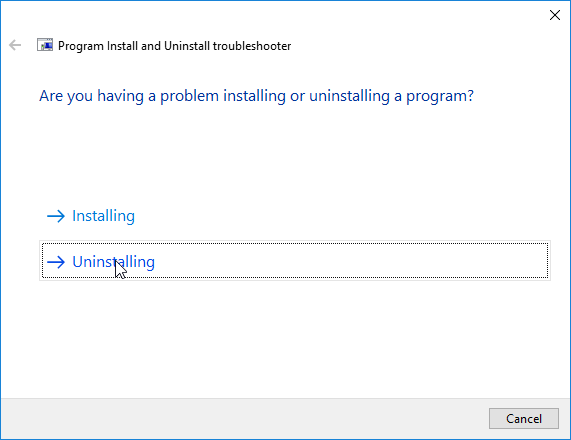
- À l’invite suivante, le programme vous demandera de choisir parmi une liste de programmes. Trouvez le programme lié à Killer dans la liste. Il peut ne pas être identique à celui de cette capture d’écran, mais choisissez la suite Killer que le programme trouve, puis cliquez sur le bouton Suivant .
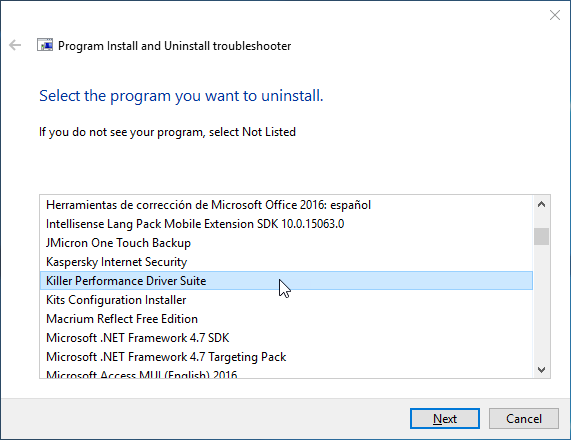
Cliquez sur l’application Killer problématique, puis sur Suivant. - L’outil procédera ensuite à l’effacement des parties de la suite Killer que le programme d’installation n’a pas pu supprimer du registre. Si le programme n’est pas répertorié, vous avez la possibilité de choisir « Non répertorié », et il est possible que l’outil trouve toujours les éléments qui doivent être supprimés dans le registre. Cependant, il est difficile de dupliquer ce scénario particulier, de sorte que fournir une capture d’écran n’est pas possible, mais il est assez auto-exsportion.
- Une fois que l’outil a terminé son travail, vous redémarrez votre ordinateur une fois de plus, puis installez le dernier centre de contrôle Intel Killer, que vous avez téléchargé précédemment.
- Si vous ne parvenez pas à résoudre le problème avec ce guide, essayez de l’exécuter à nouveau, mais cette fois, choisissez Installer à l’étape 8. Cela peut aider à effacer les fichiers corrompus qui ne sont pas liés aux composants Killer, mais qui sont toujours dans la prévention de l’installation.
- Pour toute autre question, contactez le service d’assistance.